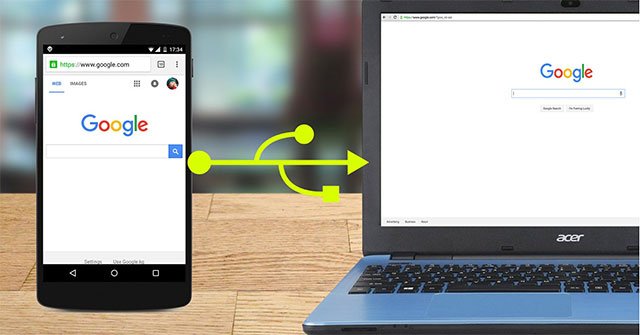Laptop luôn bị giới hạn trong các kết nối WiFi; còn máy tính để bàn thì chẳng bao giờ có internet di động tích hợp. Nếu bạn cần để máy tính Linux trực tuyến nhưng không có mạng không dây hoặc Ethernet thì sao?
Câu trả lời là hãy sử dụng tethering. Với điện thoại thông minh, bạn có thể chia sẻ Internet di động với máy tính.
Miễn là nhà cung cấp dịch vụ không giới hạn cách bạn sử dụng dữ liệu của mình, chia sẻ kết nối Internet (còn được gọi là netshare) với máy tính Linux là một lựa chọn tốt. Chia sẻ kết nối WiFi là một tùy chọn. Sau đây là cách sử dụng tính năng USB tethering trên Linux với Android và iPhone.
Cách chia sẻ kết nối điện thoại Android với Linux
Nếu bạn có một thiết bị Android, việc chia sẻ kết nối rất đơn giản, một phần nhờ cả điện thoại và PC đều dựa trên Linux.
Nếu bạn muốn chia sẻ kết nối Android với Linux thông qua cáp USB, hãy làm như sau:
1. Kết nối cáp USB với điện thoại và PC Linux.
2. Android sẽ phát hiện kết nối, khi được nhắc cho phép truy cập, chọn Allow.
3. Trong Notifications, tìm thông báo USB và chạm vào nó.
4. Trong Use USB for, chọn USB tethering.
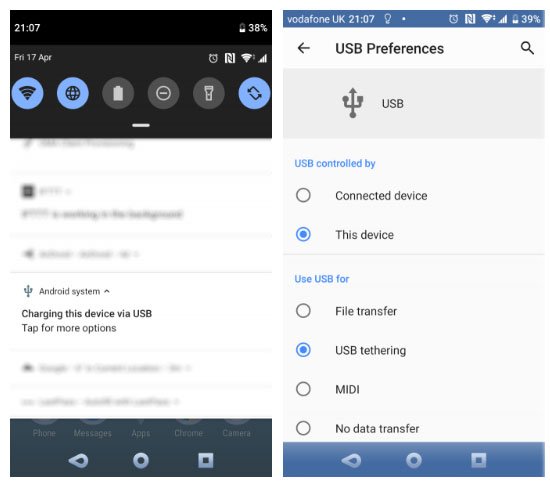
Trong hầu hết các trường hợp, kết nối sẽ được thiết lập tự động. Kiểm tra địa chỉ IP của thiết bị để xác nhận rằng nó đã hoạt động, bằng cách sử dụng ifconfig hoặc ip address. Hãy tìm tùy chọn có nhãn usb0.
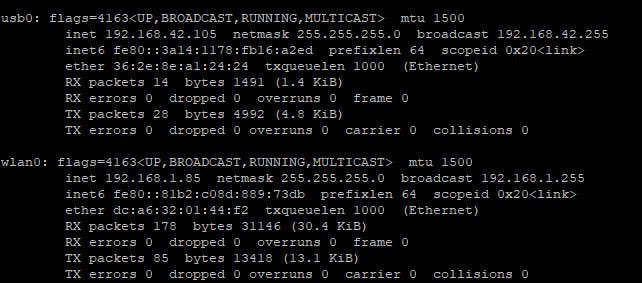
Với một số bản phân phối, bạn có thể cần chọn kết nối USB.
1. Trên hệ thống Linux, tìm applet network tray.
2. Nhấn vào đây để tìm tùy chọn mạng có tên là auto usb0.
3. Chọn tùy chọn này để kết nối Linux với điện thoại qua cáp USB.
Nếu bạn không có gói dữ liệu cho phép sử dụng tethering, cài đặt ROM Android tùy chỉnh có thể giúp tránh các hạn chế.
Bạn đọc cũng có thể tham khảo thêm bài viết: Hướng dẫn truy cập Internet qua điện thoại chạy Android để biết thêm chi tiết.
Chia sẻ kết nối trên điện thoại BlackBerry?
Tùy thuộc vào tuổi của thiết bị BlackBerry mà bạn sở hữu, có một số tùy chọn để kết nối nó với hệ thống Linux. Nếu bạn có BlackBerry, nó sẽ chạy:
- Android (từ năm 2015)
- BlackBerry 10 (2013 – 2018)
- Hệ điều hành Blackberry 7.0 (2011 – 2013)
Đối với các thiết bị BlackBerry chạy Android, hãy tham khảo phần bên trên. Đối với BlackBerry 10 và BlackBerry OS 7.0, hãy xem phần bên dưới.
Để chia sẻ kết nối điện thoại qua USB chạy BlackBerry 10, hãy bắt đầu bằng cách kết nối điện thoại với máy tính. Sau đó:
1. Mở Settings > Network Connections > Internet Tethering.
2. Nhấn Connect.
3. Chọn USB.
4. Kích hoạt tính năng Internet Tethering.
Với điện thoại chạy hệ điều hành BlackBerry cũ hơn:
1. Nhấn Manage Connections > Network and Connections.
2. Tìm Mobile Hotspot Connections.
3. Thiết lập thông tin mạng.
Dù bạn sử dụng phương pháp nào, hãy chọn mạng usb0 trong bảng điều khiển Linux, nếu nó không tự động kết nối.
Cách chia sẻ kết nối iPhone với Linux
Nếu sở hữu iPhone với gói dữ liệu cho phép sử dụng tethering, bạn có thể thiết lập kết nối USB.
Tuy nhiên, không giống như Android, iPhone không kết nối tự động. Thay vào đó, bạn sẽ cần libimobiledevice, được mô tả như một thư viện giao thức phần mềm đa nền tảng để giao tiếp với các thiết bị iOS. Đi đến www.libimobiledevice.org để xác nhận khả năng tương thích hiện tại.
Nếu bạn sử dụng Ubuntu, libimobiledevice đã được cài đặt. Nếu không, trước khi chia sẻ kết nối iPhone với Linux, hãy mở một terminal và nhập:
sudo apt install libimobiledevice6Để kết nối với Internet thông qua iPhone:
1. Mở Settings > Personal Hotspot.
2. Kích hoạt Allow Others to Join.
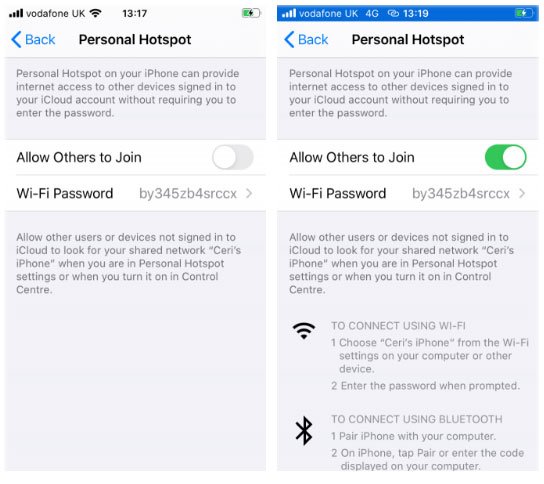
Tất cả những gì bạn cần làm bây giờ là chọn kết nối trong Linux. Không giống như Android, các thiết bị iPhone hiển thị dưới dạng thiết bị Ethernet mới, thay vì USB. Vì vậy, hãy tìm eth0 hoặc eth1, nhưng thường là eth1, vì eth0 nên được gán cho cổng Ethernet.
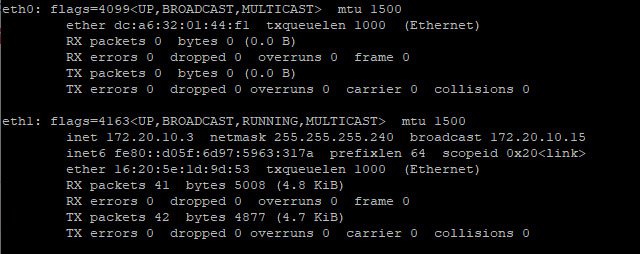
Chia sẻ kết nối điện thoại Linux với Linux
Một số hệ điều hành di động Linux có sẵn. Chúng bao gồm một phiên bản di động của Pure OS trên Librem 5, PostmarketOS trên PinePhone và UBPorts, sự tiếp nối của Ubuntu Touch.
Đáng ngạc nhiên là không phải tất cả các thiết bị trong số này đều có tùy chọn đáng tin cậy cho USB hoặc wireless tethering. Để biết cụ thể, hãy kiểm tra tài liệu của bất kỳ dự án di động Linux nào mà bạn đang sử dụng.
- Hướng dẫn truy cập Internet qua điện thoại chạy Android
- Sự khác biệt giữa Tethering và Hotspot
- Làm thế nào để phát Wifi trên điện thoại Android?
- Vì sao sóng WiFi thường bị yếu ở các căn phòng trong góc nhà?
- Biến Mac thành trung tâm phát sóng WiFi
- 4 cách biến điện thoại Android thành điểm phát sóng Wi-Fi